
Sommario:
- Passaggio 1: materiali di consumo
- Passaggio 2: comprensione del design
- Passaggio 3: rendere bello il campo di gioco
- Passaggio 4: fissaggio dei muri di confine
- Passaggio 5: assemblaggio del Launchpad e dello scarico
- Passaggio 6: collegamento delle pareti dei punteggi
- Passaggio 7: collegamento del bordo posteriore
- Passaggio 8: fissaggio dei supporti e della parete inclinata
- Passaggio 9: aggiunta dei motori
- Passaggio 10: collegamento dei finecorsa
- Passaggio 11: montaggio dei sensori IR
- Passaggio 12: aggiunta dei pulsanti di controllo e della striscia RGB
- Passaggio 13: aggiunta del programma di avvio
- Passaggio 14: collegamento del pannello di controllo
- Passaggio 15: è ora di aggiungere le parti stampate in 3D
- Passaggio 16: effettuare la connessione
- Passaggio 17: è ora di codificare
- Passaggio 18: Conclusione
- Autore John Day [email protected].
- Public 2024-01-30 10:02.
- Ultima modifica 2025-01-23 14:49.



Un altro fine settimana, un altro gioco emozionante! E questa volta non è altro che il gioco arcade preferito da tutti: il flipper! Questo progetto ti mostrerà come creare facilmente il tuo flipper personale a casa. Tutto ciò di cui hai bisogno sono i componenti dello Starter Kit evive, alcune parti tagliate al laser, colori e carte per decorare la tua macchina e un sacco di bricolage! Quindi, porta con te i tuoi amici, indossa i tuoi cappellini fai-da-te e preparati, set, fai-da-te!
Abbiamo scritto il codice in PictoBlox, la nostra piattaforma di programmazione grafica versatile con funzionalità avanzate. Puoi scaricarlo da QUI.
Passaggio 1: materiali di consumo

Hardware
- evive
- Fogli MDF
- Sensori IR
- Motori CC
- Striscia LED RGB
- Finecorsa
- tagliere
- Fili arcobaleno
- resistori
- situazioni di stallo
- Elastici
- Foglio Colore
- Dadi e bulloni
- Cavi di avviamento
- Alcuni componenti stampati in 3D
Software
PictoBlox
La maggior parte dei componenti elettronici di cui sopra può essere trovata in evive Starter Kit.
Passaggio 2: comprensione del design
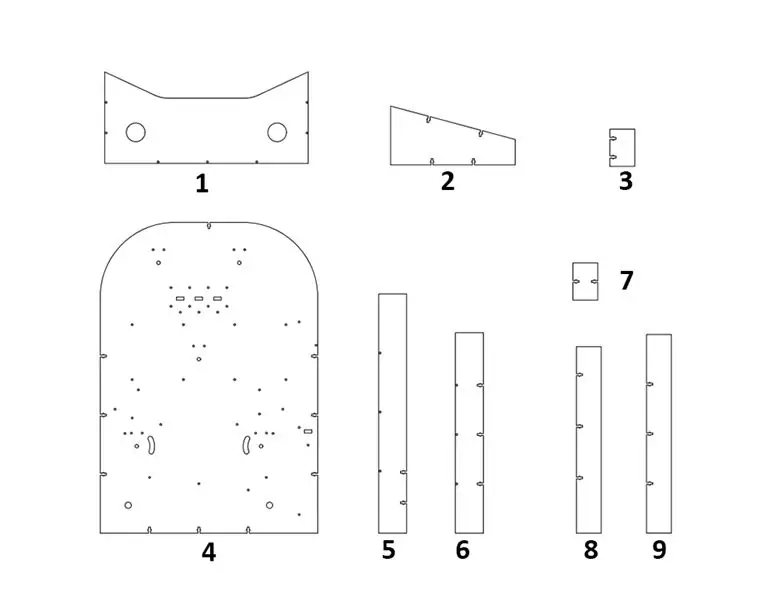
Come già saprai, ci sono una serie di componenti in un flipper che rendono il gioco interessante. Quindi, capiamo il design della struttura che prepareremo. Alcuni dei componenti sono ritagli in MDF e alcuni sono stampati in 3D il cui design puoi trovare di seguito.
Nota: puoi realizzare il flipper anche con un foglio di cartone, ma l'MDF gli darà una maggiore durata.
Avremo bisogno dei seguenti componenti per il flipper
- Il pannello di controllo
- I Supporti (x 2)
- Le pareti del punteggio (x 4)
- La base
- I muri di confine (x 2)
- La parete frontale
- Il muro in più
- Il muro di lancio
- Il muro di scarico
Una volta che hai queste parti e la stampa 3D, iniziamo!
Passaggio 3: rendere bello il campo di gioco

Il campo di gioco è l'area in cui si gioca l'intero gioco del flipper. Inoltre, tutti i componenti verranno posizionati sul campo di gioco, quindi si consiglia di decorare la base nella prima fase (solo se lo si desidera).
Stiamo andando con il tema dello spazio, quindi abbiamo incollato una bella immagine spaziale sulla piastra di base. Una volta incollata la carta alla base, assicurati di fare i fori sulla carta che erano sulla piastra di base.
Passaggio 4: fissaggio dei muri di confine


Prendere sia il muro perimetrale sinistro che il muro perimetrale destro e fissarli alla piastra di base utilizzando dadi e bulloni M3 (come mostrato nell'immagine 1).
Una volta fatto, prendi la parete anteriore e fissala alla piastra di base e al muro di cinta sinistro (come mostrato nell'immagine 2). Non attaccheremo la parete anteriore al confine destro poiché lo spazio lasciato qui è per creare il Launchpad. Launchpad non è altro che il corridoio da cui lanceremo o tireremo la nostra palla nel campo di gioco.
Passaggio 5: assemblaggio del Launchpad e dello scarico



Ora, realizziamo il launchpad e lo scarico. Launchpad come già sai è il luogo da cui lanciamo la palla nel campo di gioco. Lo scarico è il punto in cui termina il gioco, cioè una volta che la palla raggiunge lo scarico, non può più tornare sul campo di gioco in quella possibilità. Inoltre, la palla nello scarico rotola giù e finisce nella rampa di lancio. Ora che sappiamo cosa è cosa, iniziamo la loro assemblea.
Prendi la parete extra e fissala alla parete anteriore e alla piastra di base (come mostrato nell'immagine 1) sopra.
Ora, prendi il muro di scarico e attaccalo al muro extra e al confine sinistro. Potresti notare che il muro di scarico è leggermente inclinato, il che rende facile il rotolamento della palla (come mostrato nell'immagine sopra 2).
Una volta fatto, attaccare il muro di lancio parallelamente al muro di confine destro sulla piastra di base. Assicurati di lasciare un po' di spazio tra il muro extra e il muro di lancio. Questo spazio fungerà da porta tra lo scarico e il launchpad (come mostrato nell'immagine 3 sopra).
Passaggio 6: collegamento delle pareti dei punteggi

Il muro del punteggio o il muro del bersaglio. Questi sono i muri che ti faranno segnare meglio. Ogni volta che la palla passa attraverso la prima e la terza parete, vengono aggiunti 500 punti al tuo punteggio totale. E se la palla passa attraverso il muro centrale guadagnerai 1000 punti.
Quindi, fissare le pareti della partitura alla base utilizzando dadi e bulloni M3.
Passaggio 7: collegamento del bordo posteriore

Ora, dobbiamo proteggere il muro di fondo in modo che la palla non esca dal campo di gioco anche quando abbiamo tirato la palla molto forte. Abbiamo usato un foglio di schiuma per realizzare la parete di fondo.
Taglia lo spesso foglio di schiuma e incollalo alla piastra di base e ai bordi usando la colla a caldo.
Passaggio 8: fissaggio dei supporti e della parete inclinata


Ora, il campo di gioco di base è quasi pronto, è il momento di aggiungere il supporto al flipper. Prendere le due piastre di supporto e fissarle sulla piastra di base come mostrato nella figura 1in sopra utilizzando dadi e bulloni M3. L'aggiunta di supporti darà inclinazione al tuo flipper.
Rimane solo una piccola cosa che è l'angolo. Si può notare che si forma un piccolo angolo vicino all'interazione tra il muro di cinta sinistro e il muro di scarico. Ci sono possibilità che la palla possa rimanere bloccata qui. Quindi, aggiungeremo il muro inclinato, ogni volta che la palla raggiunge questo angolo, rotola rapidamente verso lo scarico.
Con questo, il nostro campo di gioco è pronto.
Passaggio 9: aggiunta dei motori

Potresti notare che il campo di gioco nel flipper non è mai vuoto. Ci sono tonnellate di elementi presenti sul campo di gioco per rendere il gioco interessante. Di cui uno è il flipper e l'altro è il paraurti.
I paraurti sono quelli che ruotano continuamente spingendo via la palla in qualsiasi direzione casuale. Quindi, collegare 3 motori CC vicino al limite superiore utilizzando dadi M3 di 20 mm di lunghezza e bulloni.
Ora è il momento di aggiungere i motori delle pinne. I motori flipper saranno collegati verso l'estremità di scarico. Discuteremo di cosa sono le pinne nel passaggio successivo. Fino ad allora ricorda, sono loro che possono salvarti.
Nota: prima di montare i motori, testarli utilizzando il firmware di evive. Aprire il menu del firmware, selezionare Controlli, selezionare i motori, selezionare M1 o M2 a seconda di dove sono stati collegati i motori.
Passaggio 10: collegamento dei finecorsa

Le pinne sono quelle che sono sotto il tuo controllo. Reindirizzano la palla nel campo di gioco dopo aver premuto il pulsante corrispondente. Pertanto, non vogliamo che le alette ruotino di 360 gradi. Limiteremo i movimenti del flipper usando i finecorsa. Potresti notare piccole curve vicino all'area di scarico, qui è dove ripareremo le nostre pinne. Ora, faremo due interruttori tattili per ogni flipper. Attaccali alla fine della curva. Non appena si preme il pulsante, il motore DC del flipper inizierà a ruotare, non appena il flipper tocca il finecorsa superiore, il motore DC inizia a ruotare nella direzione opposta portando il flipper verso il basso. Ora, il motore smette di ruotare non appena il flipper tocca l'interruttore di finecorsa inferiore fino a quando non viene premuto nuovamente il pulsante di controllo.
Ripeti lo stesso procedimento anche per l'altro lato.
Passaggio 11: montaggio dei sensori IR


Sappiamo perché chiamiamo i muri piccoli il muro del punteggio, ma come faranno a sapere che la palla è appena passata attraverso di loro. Aggiungeremo sensori IR per lo stesso. In totale, aggiungeremo 5 sensori IR.
- Uno al launchpad
- Tre per le pareti del punteggio
- Uno allo scarico
Non appena la palla passa attraverso il sensore IR del launchpad, il gioco inizia.
Ora, l'IR alle pareti del punteggio è di notare il numero di volte in cui la palla passa attraverso le pareti del punteggio.
Infine, l'IR allo scarico indica che il gioco è finito (immagine 2).
Nota: prima di montare i sensori IR, testare i sensori utilizzando il firmware di evive (Pin State Monitor). Inoltre, se non rispondono bene, prova a calibrarli.
Passaggio 12: aggiunta dei pulsanti di controllo e della striscia RGB


Innanzitutto, aggiungiamo i pulsanti di controllo. I pulsanti di controllo sono quelli che controlleranno il movimento delle pinne. Abbiamo due interruttori arcade e li abbiamo collegati al pannello di controllo nei fori indicati.
Una volta fatto, prendi la striscia LED RGB e attaccala ai confini del campo di gioco. Cambieremo il colore della striscia RGB che mostra lo stato del gioco. L'RGB dovrebbe diventare verde ogni volta che inizia un nuovo gioco e dovrebbe diventare rosso quando il gioco finisce. Inoltre, dovrebbe cambiare ogni volta che la palla passa attraverso le pareti del punteggio.
Passaggio 13: aggiunta del programma di avvio

Ora è il momento di aggiungere il lanciatore o lo stantuffo. Il lanciatore ti aiuterà a lanciare la tua palla nel campo di gioco attraverso il launchpad. Abbiamo stampato in 3d il launcher a cui abbiamo attaccato l'elastico. L'estremità della gomma è fissata alla parete anteriore e alla parete di confine sinistra. Più tiri il lanciatore, più forza verrà trasferita alla palla.
Passaggio 14: collegamento del pannello di controllo

Una volta collegato lo stantuffo e i cavi ai sensori, collega il pannello di controllo sulla parte superiore del campo di gioco utilizzando dadi e bulloni M3.
Passaggio 15: è ora di aggiungere le parti stampate in 3D
Aggiungiamo prima le pareti laterali della corsia, queste indirizzeranno la tua palla alla paletta se la palla entra nella corsia.

Come già sappiamo l'uso del paraurti. Fissarli sugli alberi liberi dei motori DC.

È ora di aggiungere le pinne, fissare le pinne sull'albero del motore CC. Inoltre, assicurati che le pinne si adattino bene alle curve indicate.

Una volta fatto, attacchiamo alcuni kicker. I calciatori sono quelli che spingono la palla orizzontalmente nel campo di gioco ogni volta che la palla la tocca. Attacca 3 distanziatori su ciascun lato e avvolgi le gomme attorno ad essi.
Con questo, l'intero assemblaggio del flipper è completo.

Passaggio 16: effettuare la connessione
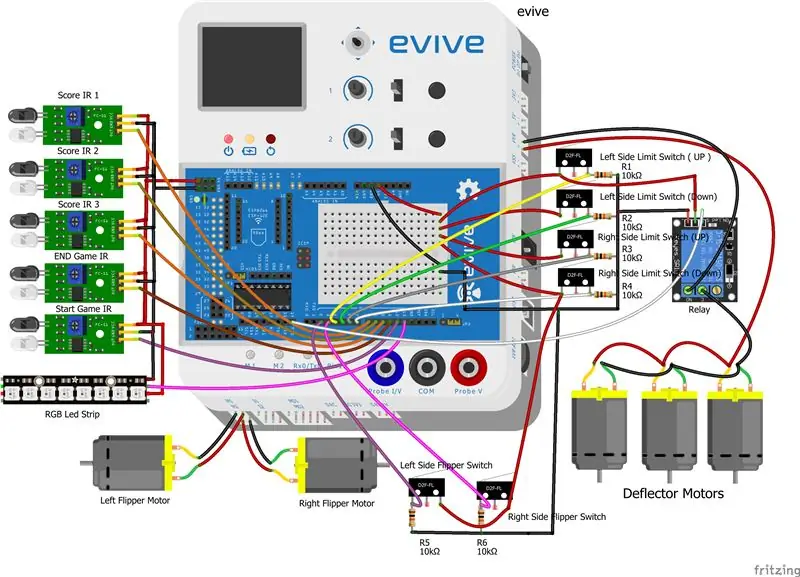

-
Collegamento dei sensori IR
- Punteggio 1 sensore IR (pin di segnale) al pin digitale 8 di evive
- Punteggio 2 sensore IR (pin di segnale) al pin digitale 9 di evive
- Punteggio 3 sensore IR (pin di segnale) al pin digitale 10 di evive
- Sensore IR Drain Wall (pin segnale) al pin digitale 11 di evive
- Sensore IR Launchpad (pin di segnale) al pin digitale 12 di evive
- Ora collega VCC e GND di tutti i sensori IR a VCC e GND di evive
-
Collegamento della striscia RGB
Collega la striscia LED RGB al Pin 13 digitale di evive
-
Collegamento dei motori flipper
- Motore flipper sinistro alla porta M1 di evive
- Motore flipper destro alla porta M2 di evive
-
Collegamento delle pinne
- Collegare il terminale "NC" dell'interruttore a flipper lato sinistro al pin digitale 2 di evive e al resistore da 10K ohm e collegare un'altra estremità del resistore da 10k ohm a GND di evive, inoltre collegare il terminale "COM" dell'interruttore a flipper lato sinistro a VCC di evive
- Allo stesso modo, collegare il terminale "NC" dell'interruttore a flipper lato destro al pin digitale 3 di evive e al resistore da 10k ohm e collegare un'altra estremità del resistore da 10K ohm a GND di evive, collegare anche il terminale "COM" dell'interruttore a flipper lato destro a VCC di evive
-
Collegamento dei motorini paraurti
Collegare tutti e 3 i motori Bumper in parallelo e collegare un'estremità al pin VVR (+) e l'altra estremità al terminale "COM" del relè, quindi collegare il terminale "NO" del relè al pin VVR (-) di evive
- Collegamento dei finecorsa
- Collegare "NC" del finecorsa lato sinistro (su) a VCC di evive e il terminale COM al pin digitale 4 di evive e a GND tramite un resistore da 10K ohm
- Collegare "NC" del finecorsa lato sinistro (giù) a VCC di evive e il terminale COM al pin digitale 5 di evive e a GND tramite un resistore da 10K ohm
- Collegare "NC" del finecorsa lato destro (su) a VCC di evive e il terminale COM al pin digitale 6 di evive e a GND tramite un resistore da 10K ohm
- Collegare "NC" del finecorsa lato destro (giù) a VCC di evive e il terminale COM al pin digitale 7 di evive e a GND tramite un resistore da 10K ohm
Passaggio 17: è ora di codificare
Scriveremo il codice in PitoBlox, un software di programmazione basato su Scratch 3.0. Carica il seguente script su evive.
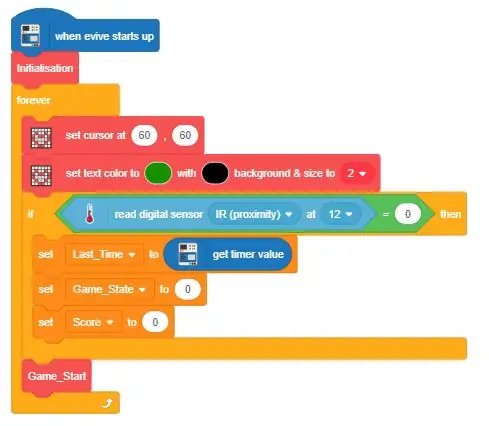
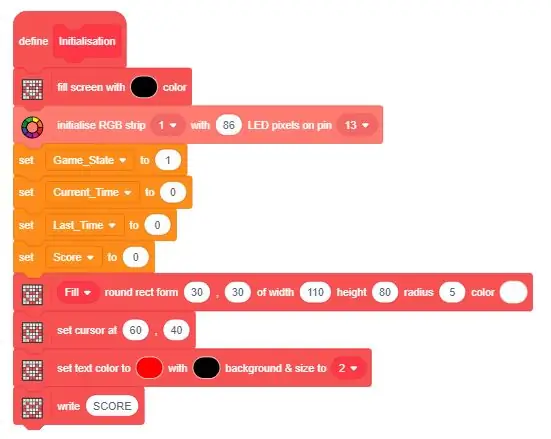
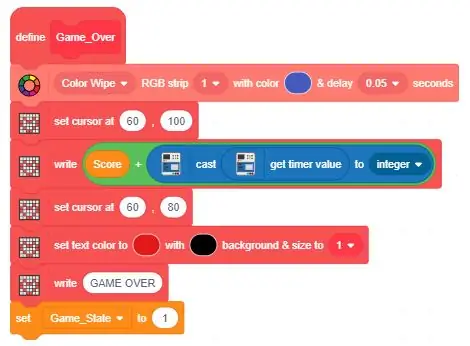
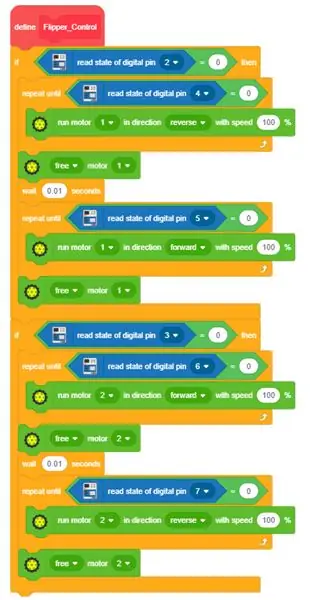
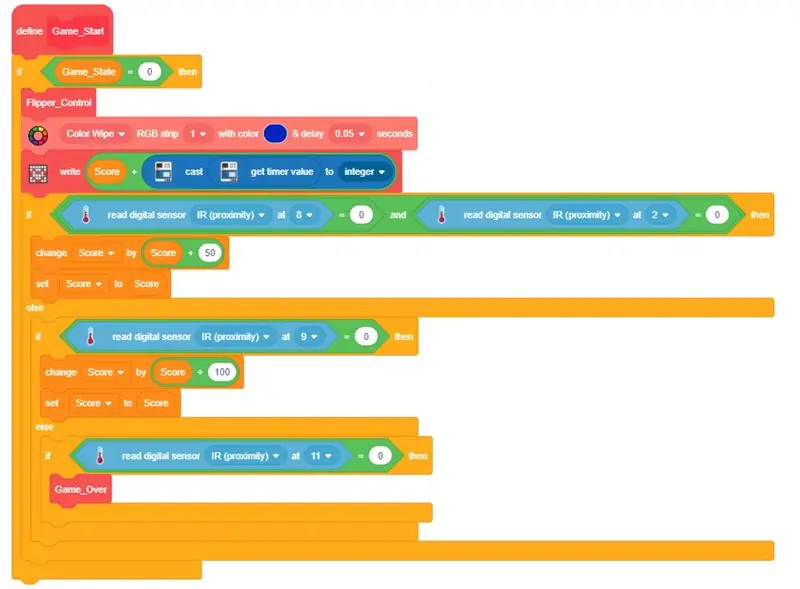
Passaggio 18: Conclusione
Con questo, il tuo flipper fai da te è pronto. Ottenere. Set. Flipper!
Consigliato:
Flipperkonsole per PC Flipper / Flipper Console per PC Flipper: 9 passaggi

Flipperkonsole per PC Flipper / Flipper Console per PC Flipper: Questa è una base USB Spielkonsole per PC-Flipperkästen. Die Spannungsversorgung erfolgt über das USB Kabel. Implementato tra i pulsanti Flipper e un pulsante Start. Zusätzlich ist ein stossen von unten, von links und von rechts implem
Luce per bici molto luminosa che utilizza PCB con pannello luminoso personalizzato: 8 passaggi (con immagini)

Luce per bici molto brillante che utilizza PCB con pannello luminoso personalizzato: se possiedi una bici, allora sai quanto possono essere spiacevoli le buche sulle gomme e sul tuo corpo. Ne avevo abbastanza di gonfiare le gomme, quindi ho deciso di progettare il mio pannello a led con l'intento di usarlo come luce per bici. Uno che si concentra sull'essere E
Gesture Hawk: Robot controllato con gesti della mano che utilizza un'interfaccia basata sull'elaborazione delle immagini: 13 passaggi (con immagini)

Gesture Hawk: Robot controllato con gesti della mano che utilizza un'interfaccia basata sull'elaborazione delle immagini: Gesture Hawk è stato presentato in TechEvince 4.0 come una semplice interfaccia uomo-macchina basata sull'elaborazione delle immagini. La sua utilità sta nel fatto che non sono necessari sensori aggiuntivi o indossabili tranne un guanto per controllare l'auto robotica che funziona su diversi
Serratura digitale basata su Arduino che utilizza GSM e Bluetooth: 4 passaggi

Serratura digitale basata su Arduino che utilizza GSM e Bluetooth: ABSTRACT: Pensa alla situazione in cui sei arrivato a casa completamente stanco e hai scoperto di aver perso la chiave della porta. Cosa farai? Devi rompere il lucchetto o chiamare un meccanico di chiavi. Quindi, creare un lucchetto senza chiave è un'idea interessante da cui salvare
Alimentatore per gatti IoT che utilizza il fotone di particelle integrato con Alexa, SmartThings, IFTTT, Fogli Google: 7 passaggi (con immagini)

Mangiatoia per gatti IoT con fotone di particelle integrato con Alexa, SmartThings, IFTTT, Fogli Google: la necessità di una mangiatoia automatica per gatti è autoesplicativa. I gatti (il nome del nostro gatto è Bella) possono essere odiosi quando hanno fame e se il tuo gatto è come il mio mangerà la ciotola asciutta ogni volta. Avevo bisogno di un modo per erogare automaticamente una quantità controllata di cibo
